Windows - Como formatar o seu computador.

Esse artigo e para um sobrinho que ganhou um SSD e quer substituir o seu lento HDD spinner de 5400RPM por um SSD e assim ter uma melhora na velocidade do sistema operacional em geral assim como em games.
Pre requisitos :
01 x USB Stick de no minimo 8GB
01 x SSD
PASSO 01 - Baixar ISO do Windows
O primeiro passo vai ser baixar a imagem do windows. Esse passo e muito importante e eu aconselho voce a baixar a imagem direto do site da microsoft, pois, voce pode fazer download de uma imagem na internet e ela vir cheia de surpresas indesejadas como malware, bloatware, ransomware ... resumindo : virus.
Aqui esta o link para download da imagem. Leia com atencao os dois primeiros topico no site da Microsoft ensinando como usar a ferramenta antes de instalar.
Fique atento para a versao do windows que vai baixar e siga o conselho da Microsoft em baixar a versao que tem instalada no seu computador como explicado neste artigo.
IMPORTANTE: escolha sempre a versao de 64 bits. Hoje em dia sao raros os sistemas que suportam somente OS (sistema operacional) de 32 bits.
PASSO 02 - Instalar SSD
Apos a criacao do pendrive com o windows, vamos precisar instalar o remover o antigo HDD e instalar o SSD. Para isso voce vai precisar abrir o laptop e como existem muitos modelos de laptops direfentes onde a tecnica pra substituicao do HDD varia muito eu sugiro dar uma breve pesquisada no Youtube. Basta digitar por la : Como trocar o HD do laptop {MODELO DO SEU LAPTOP}.
PASSO 03 - Boot do USB Stick
Apos termos instalado o SSD em nosso laptop vamos instalar o windows e para isso vamos precisar entrar na tela de selecao de boot de nosso laptop. Voce de estar se perguntando como faco isso ? Novamente cada laptop tem uma tecla diferente pra se pressionar durante o boot para podermos entrar nessa tela o que novamente vai nos levar para o google ou Youtube. A dica que posso dar e que normalmente a tecla a ser pressionada e F11 ou F10, mas que pode variar dependendo do modelo do laptop.
Depois de ter descoberto qual a tecla pressionar, conecte o USB stick com windows em uma porta USB do seu laptop.
Ligue o laptop e pressione a tecla para entrar na selecao de boot, quando carregada selecione o seu USB Stick e pressione enter.
PASSO 04 - Instalando Windows 10
Se tudo correr bem o windows vai carregar o instalador e vamos comecar a instalacao.
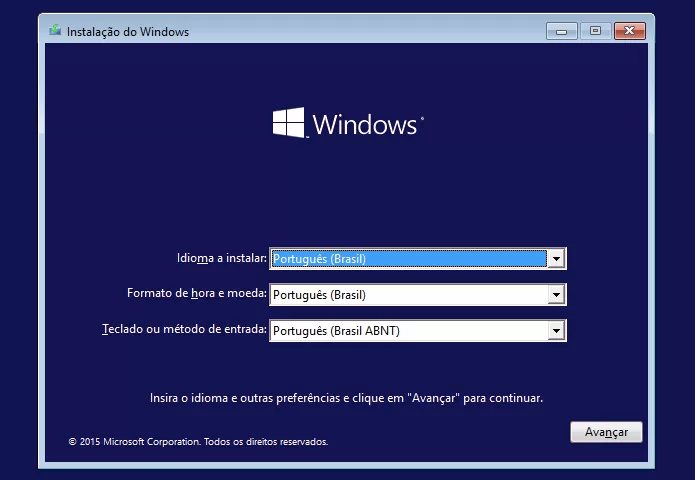
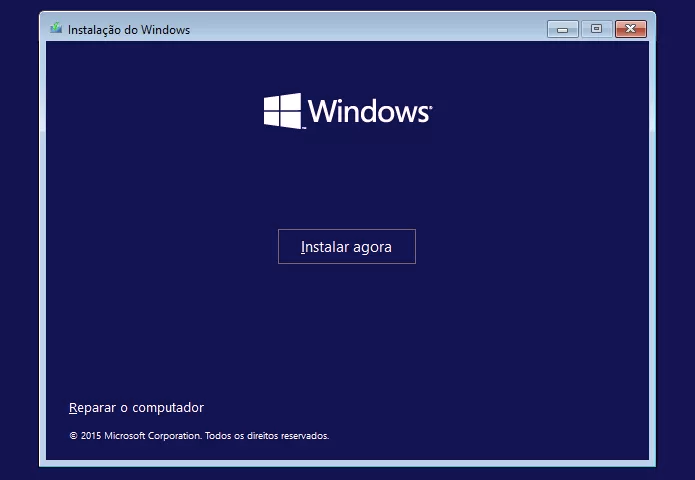
Na proxima tela, concorde com os termos de uso e clique em avancar.
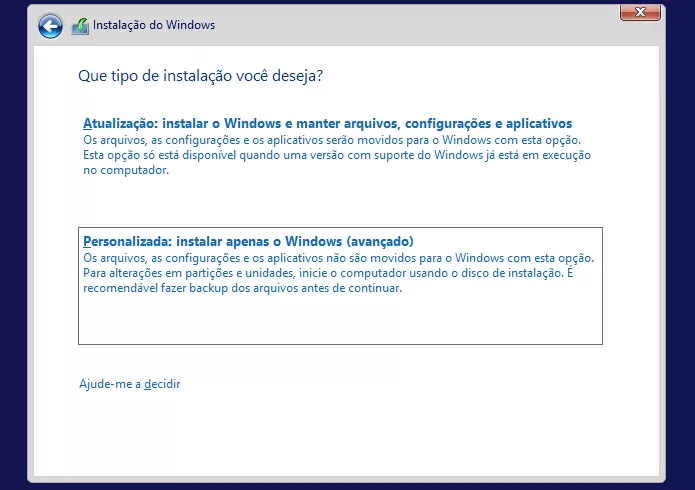
A tela de baixo e o passo mais importante da instalacao, pois e onde vamos particionar o nosso SSD.
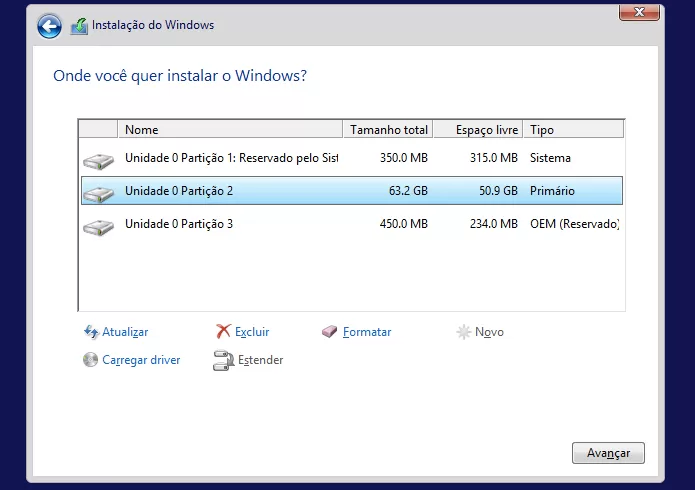
Primeiramente selecione todas as particoes e clique em excluir. Apos ter excluido todas as particoes selecione a unica particao restante e clique em avancar e espere a "magica" acontecer (ou nao, afinal estamos instalando windows).
Voce deve estar se perguntando porque nao particionamos nosso SSD? O recomendado seria particionarmos nosso HDD em uma particao para o windows e outra para nosso arquivos para que futuros backups sejem simples, mas como normalmente SSDs sao pequenos ( o que esta sendo usado e de apenas 256GB ) se particionado nosso windows acabaria em pouco tempo cheio e ficariamos sem espaco. Entao, nesse tutorial nao vamos particionar nosso SSD.
Apos o termino da termino da instalacao, pule a tela de conexao com a internet e crie uma conta local terminando a instalacao.
PASSO 05 - Instalar Drivers do Sistema
Vamos instalar os drivers do nosso laptop.
Drivers sao softwares que fazem a ligacao entre o sistema operacional e as pecas do seu computador. Por exemplo, o driver da placa de rede sem fio e responsavel por traduzir pro windows a conversa com o roteador.
Quando voce busca uma rede sem fio o windows pergunta para o driver da placa de rede : quais sao as redes sem fio disponiveis ?
O driver entao pergunta para sua placa de rede sem fio que por sua vez faz a busca a responde pro driver e consequentemente fala pro windows que te mostra as redes disponiveis e voce pode selecionar a deseja. Como voce pode ter percebido temos varia placas em nosso laptop : placa de video, placa de som, teclado, mouse, webcam ... Todos precisam de um driver e quem fornece esses drivers normalmente sao os fabricantes de nosso laptop.
Vamos usar a Lenovo como exemplo para achar nossos drivers.
Navegue ate a pagina de suporte nesse link e procure o modelo do seu laptop.
Na pagina do modelo clique em Drivers e Downloads e eu sugiro que voce use a ferramenta automatica de detecao automatica.
Basta clicar em iniciar verificacao e seguir os passos ate que todos os drivers estejem instalados.
CONCLUSAO
O artigo acima descreve de forma rapida como substiuir o SSD de seu lapto e instalar o windows 10.
Se tiver alguma dificuldade e for meu sobrinho me envie uma mensagem de whatsapp, agora caso nao tenha meu contato deixe um comentari abaixo que entrarei em contato o mais rapido possivel.
Por fim muito obrigado por ter lido ate o fim e ate o proximo artigo.
![Infoitech - [B]logging](https://blog.infoitech.co.uk/content/images/2021/04/youtube-small-cover-1.png)